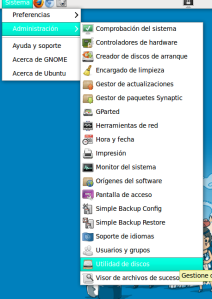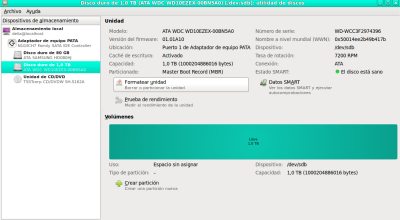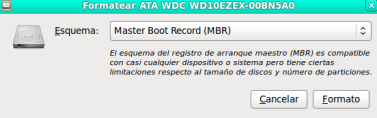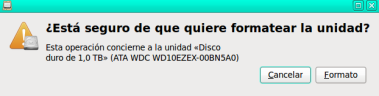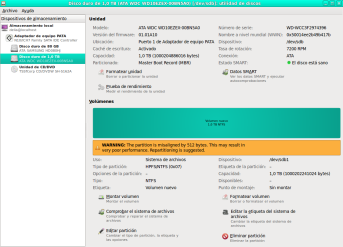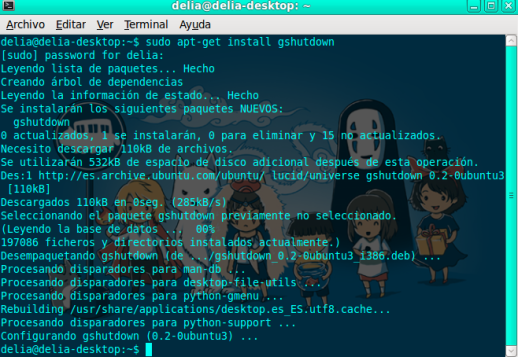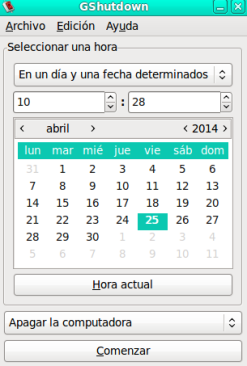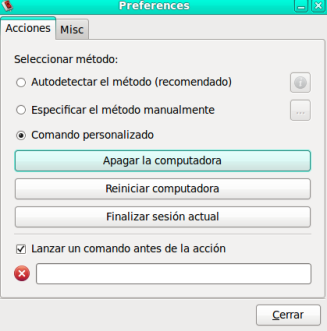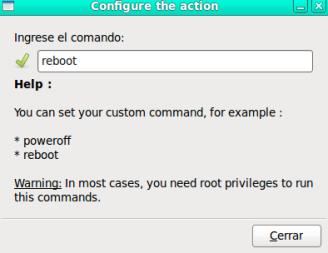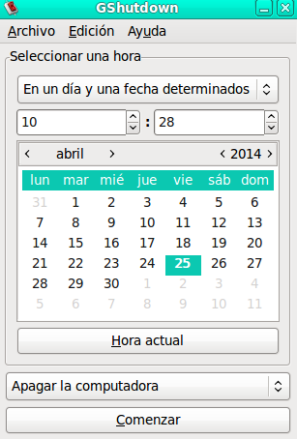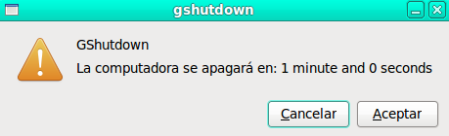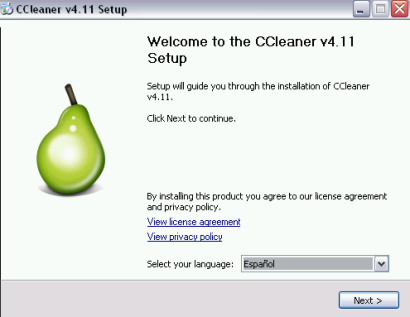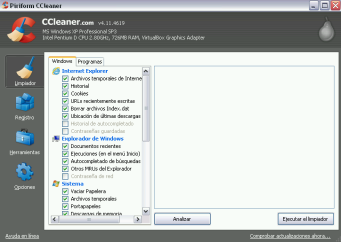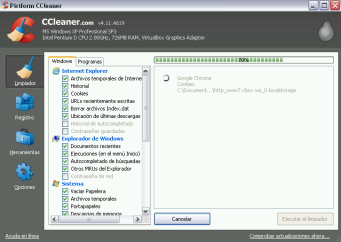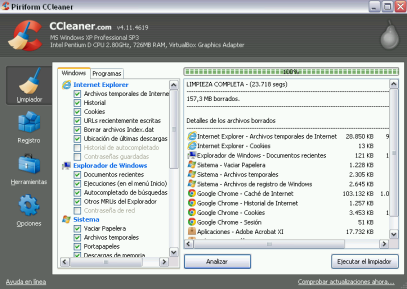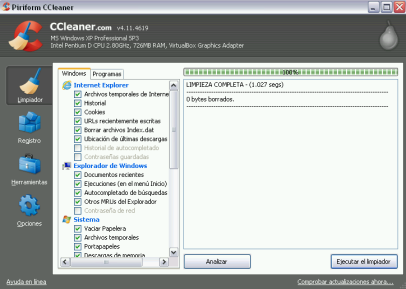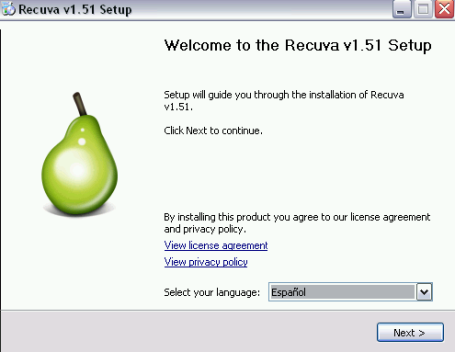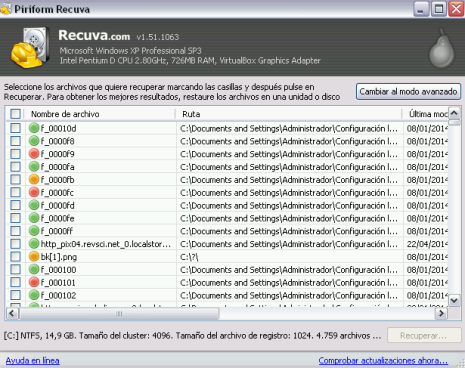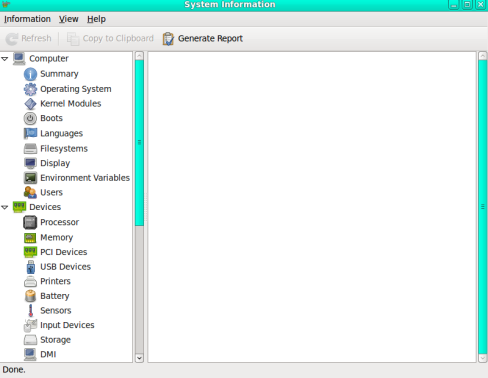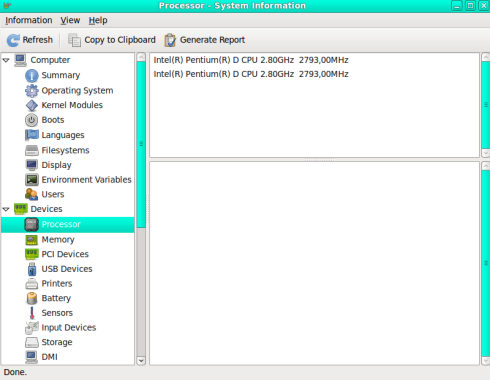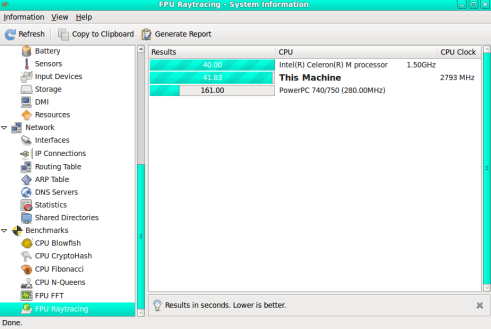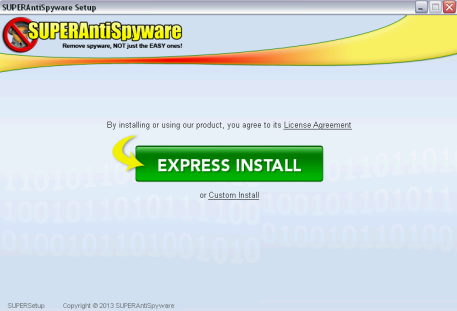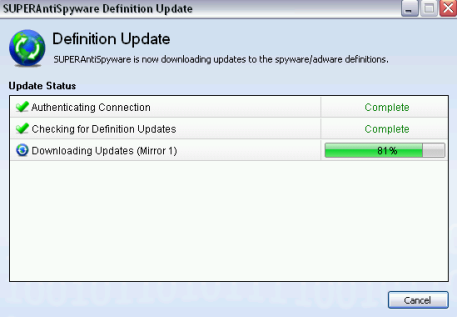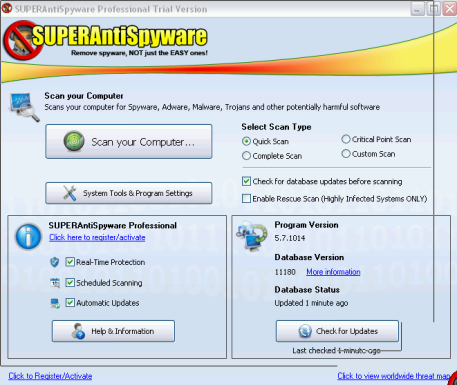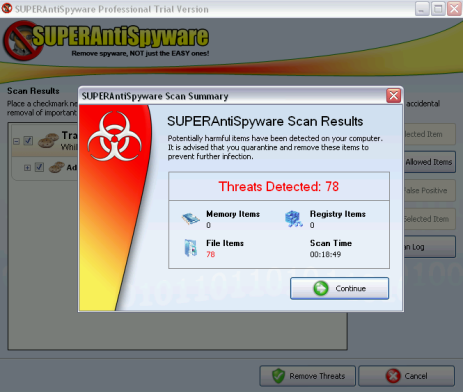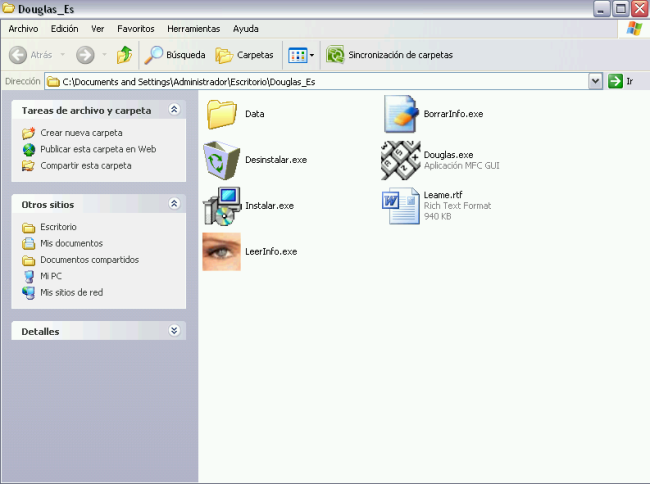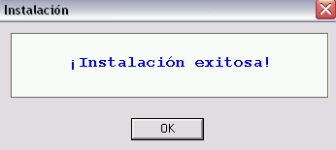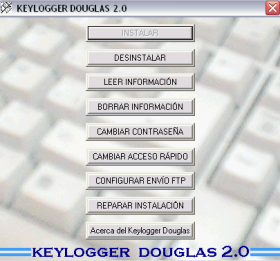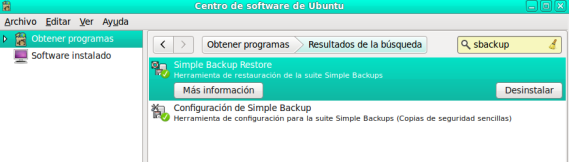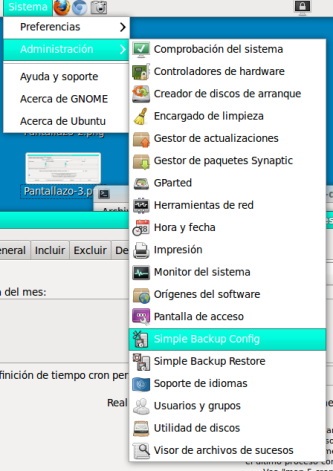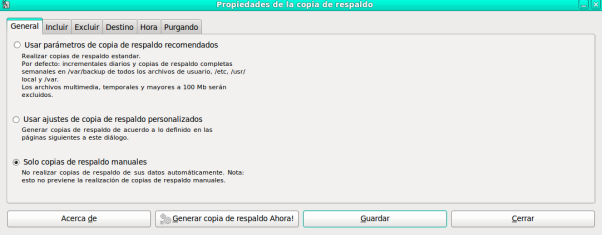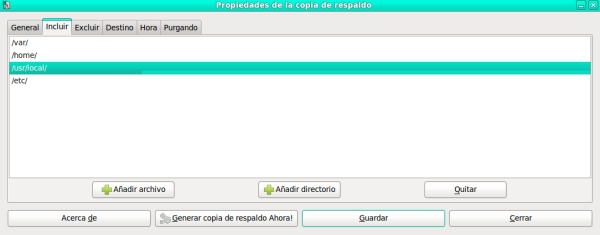Desmontar un e-book
Primero le quitamos la tapa de atrás
yo busque información de cada chip
Rockchip, formalmente Fuzhou Rockchip Electronics Co., Ltd fabricante fabless de semiconductores y proveedor de soluciones SoC para el mercado de Internet móvil, donde se realiza el diseño y desarrollo.
Se enfocan como el núcleo de equipos de electrónica de consumo móvil, smartphones, lectores de eBooks, tablets e Internet TV. Además combina su experiencia en Vídeo y Audio para producir chips a la carta para diseños.
RK2729 → Enfocados a la reproducción de medios con alto grado de eficiencia. Una variante del RK2738 se usa en dispositivos eBooks
hynix h27ubg8t2atr-bc
es un chip de almacenamiento de datos y borrable eléctricamente (chip de FLASH) capacidad de memoria de 4 GB. Principalmente se utiliza para almacenar datos e información. Al igual que los datos en la misma función chip de memoria USB.
Le quitamos todos los tornillos y lo desmontamos de la carcasa
ahora le quitamos la pantalla
y por ultimo lo volvemos a montar.
Como formatear un disco duro conectado al equipo en linux
Para formatear otro disco duro que no sea el que tiene el pc, lo conectamos al equipo,
una vez encendido el equipo le damos a Sistema -> administración -> utilidad de discos
nos aparecerá esta ventana, seleccionamos el disco duro que hemos conectado y a «Formatear unidad»
en la ventana que nos aparece dejamos la opción que tiene «Master Boot Record» y luego a «Formato»
nos volverá a salir otra ventana para asegurar que lo quieres formatear
cuando se termine de formatear, en la pantalla del principio pulsamos en «particionar disco» y lo particionamos en formato NTFS y quedará así
Como instalar y ejecutar Gshutdown para linux
Para instalarlo nos vamos al terminal y escribimos «sudo apt-get install gshutdown» y se instalará
una vez instalado lo abrimos en aplicaciones -> accesorios -> gshutdown
ahora pulsamos en edición -> preferencias y aparecerá esta ventana
ahora seleccionamos si lo queremos apagar, reiniciar o finalizar la sesión, yo lo quiero reiniciar así que le doy «Reiniciar computadora» y nos aparece una ventana como esta y donde pone «Ingrese el comando» escribimos el comando si lo queremos apagar (poweroff) o reiniciar (reboot), yo puse «reboot» porque lo quiero reiniciar
ahora cerramos esa ventana y en la ventana principal ajustamos la hora a la que lo queremos reiniciar o apagar y para activarlo pulsamos «Comenzar»
cuando queden pocos minutos aparecerá una ventana avisando de que se apagará o reiniciará en pocos minutos
Instalación y funcionamiento de Ccleaner
Primero descargamos el «ccleaner» y lo instalamos
una vez instalado nos aparecerá esta ventana y le daremos a «ejecutar el limpiador» y esperamos hasta que acabe el escaneo
cuando termine aparecerá esta ventana donde aparece toda la «porquería» que tiene el equipo
y para finalizar le damos a «Analizar» y se limpiara el sistema
Recuperar cualquier fichero borrado con Recuva
Sirve para recuperar cualquier tipo de ficheros que hallamos borrado del equipo.
Primero descargamos «Recuva» y lo instalamos
una vez instalado lo abrimos y vamos leyendo las ventanas que nos va apareciendo para saber que tipo de archivos queremos buscar, hará un escaneo en todo el equipo y nos aparecerá una ventana como esta pero con archivos que hallas borrado en tu equipo
– Los puntos verdes son los ficheros que puedes recuperar enteros.
– Los puntos naranjas se pueden recuperar parte del archivo.
– Los puntos rojos no se puede recuperar el archivo.
Hardinfo para linux
 Hardinfo es una utilidad de linux parecida a Everest de windows.
Hardinfo es una utilidad de linux parecida a Everest de windows.
Permite hacer pruebas de rendimiento del equipo.
Para instalarlo ponemos en el terminal «sudo apt-get install hardinfo» y para ejecutarlo solo ponemos «hardinfo«
al abrirlo nos aparecerá esta ventana
si le damos a «Processor» nos aparecerá la información del procesador
Ahora vamos a pasarle un test pulsando donde dice «FPU Raytracing» que esta abajo del todo, para comparar el rendimiento de nuestro sistema
Instalación y funcionamiento de un Antispyware (SuperAntipyware)
Primero descargamos el «SuperAntispyware» y lo instalamos, seguimos todos los pasos
Se actualizará y ya estará instalado
Para hacer un escaneo del pc le damos a «Scan your computer..»
tardará varios minutos dependiendo de la cantidad de archivos que tengas y finalmente se limpiaran todos los spywares que tenga tu pc
Como instalar «Douglas Keylogger»
Descargamos el programa «Douglas Keylogger» nos aparecerá este mensaje y le tendremos que dar a «Extraer todos»

y nos aparecerá una carpeta donde ejecutaremos el archivo «douglas.exe»
y ahora nos aparecerá una ventana como esta donde le tendremos que dar a INSTALAR
y ya nos saldrá la instalación del programa
nos aparecerá una ventana, si queremos poner una contraseña o no
y ya se habrá instalado!
Como hacer una copia de seguridad con SBACKUP en ubuntu linux
Para instalar «Sbackup» utilizaremos un comando «sudo apt-get install sbackup«
o descargarlo desde el centro de software de ubuntu.
Una vez instalado le damos a Sistema -> administración -> Simple backup config
lo abrimos y empezamos a configurar el backup, seleccionamos la opción de «Solo copias de respaldo manuales» para configurar manualmente lo que queremos hacer el backup
configuramos cada pestaña con la configuración que quedamos, en la pestaña «incluir» es donde seleccionamos los directorios o archivos que queramos hacer el backup.
En «hora» es donde ponemos el día y hora de cuando queramos que se haga el backup
Cuando tengamos todo configurado como queramos pulsamos el botón «Generar copia de respaldo ahora!» y ya se hará el backup.